So betten Sie LinkedIn-Feeds auf einer beliebigen Website ein (+Beispiele)
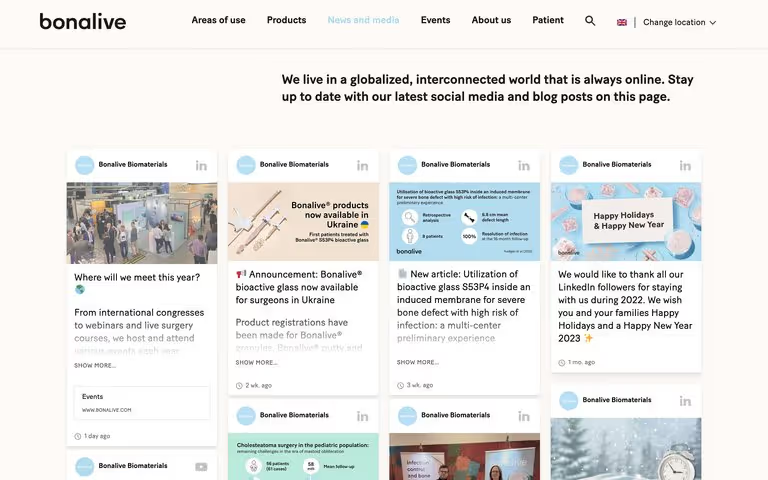
Sie können ganz einfach einen LinkedIn-Unternehmensseiten-Feed zu jeder Website oder einem digitalen Bildschirm hinzufügen.
Wenn du ein Administrator der LinkedIn-Seite, Sie sind Eigentümer der auf der Seite veröffentlichten Inhalte. Es steht Ihnen frei, ihn zu speichern und nach Belieben erneut zu veröffentlichen. Mit Flockler können Sie Inhalte von LinkedIn-Seiten speichern und so einfach wie möglich in eine Website einbetten.
Darüber hinaus können Sie manuell kuratiere öffentliches LinkedIn Beiträge und speichere sie in deinem Flockler-Account. Ein LinkedIn-Feed-Widget ermöglicht es Ihnen, LinkedIn-Beiträge auf Ihrer Website einzubetten und sie zusammen mit Feeds von anderen Social-Media-Kanälen anzuzeigen. Sehen Sie sich das an Liste der unterstützten Social-Media-Kanäle.
Was bedeutet das Einbetten von LinkedIn-Beiträgen?
Durch das Einbetten von LinkedIn-Beiträgen werden die Beiträge Ihrer Unternehmensseite auf einer Website oder einem anderen digitalen Dienst angezeigt. Es ermöglicht Ihnen, die Zuschauer mit den neuesten Nachrichten und Updates von LinkedIn zu versorgen.
Du kannst LinkedIn-Beiträge mit einer unbegrenzten Anzahl an Social Walls, Grids, Karussells und Slideshows anzeigen.
Zeigt Ihre Organisation bereits LinkedIn-Beiträge auf Websites, Intranets und digitalen Bildschirmen an? Melden Sie sich für die 14-tägige kostenlose Testversion von Flockler an und legen Sie in wenigen Minuten los — keine Kreditkarte erforderlich.
So betten Sie einen LinkedIn-Feed auf einer Website ein
Hier ist eine dreistufige Anleitung zum Einbetten von LinkedIn-Feeds auf einer beliebigen Website:
- Sammeln Sie LinkedIn-Beiträge und Unternehmensupdates
- Wählen Sie ein Wand-, Raster-, Karussell- oder Diashow-Layout für Ihren LinkedIn-Feed
- Fügen Sie Ihren LinkedIn-Feed zu jeder Website und jedem digitalen Dienst hinzu
Nachdem Sie die obigen Schritte ausgeführt haben, erhalten Sie ein Ergebnis wie:
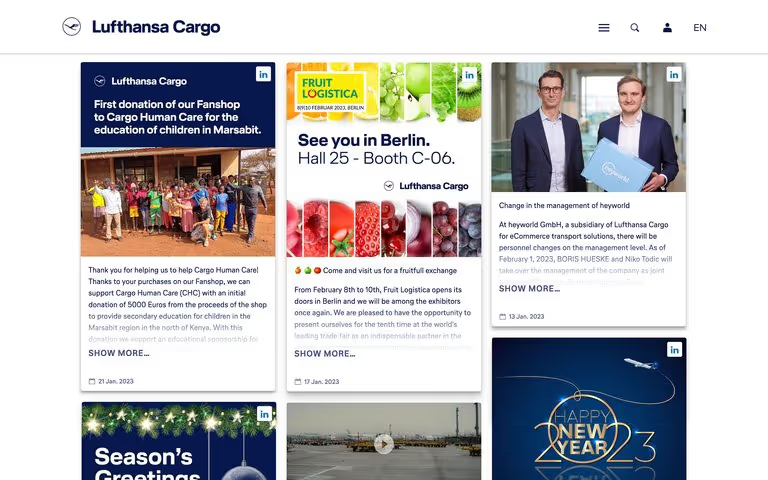
Lassen Sie uns jeden Schritt im Detail verstehen.
Denken Sie daran: LinkedIn erlaubt Dritten nicht, automatisch soziale Feeds zu sammeln und anzuzeigen, z. B. LinkedIn-Posts, in denen ein Hashtag erwähnt wird.
1. Sammeln Sie LinkedIn-Beiträge und Unternehmensupdates
Wenn Sie keine LinkedIn-Seiten verwalten oder einzelne Beiträge und Hashtag-Erwähnungen von anderen anzeigen möchten, folgen Sie bitte den Anweisungen im nächsten Abschnitt.
Die meisten Flockler-Benutzer möchten jedoch LinkedIn-Beiträge von ihrer Unternehmensseite aus anzeigen. So können Sie dies automatisch tun.
Nachdem Sie sich angemeldet haben, klicken Sie auf der Registerkarte „Feeds“ auf die Schaltfläche „Neuen automatisierten Feed hinzufügen“ und wählen Sie LinkedIn aus.
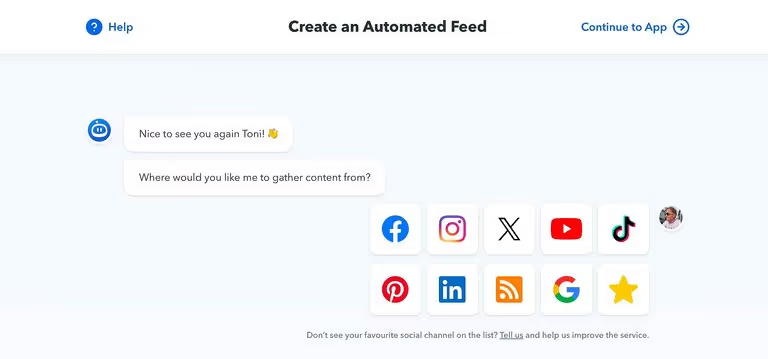
Melden Sie sich als Nächstes mit Ihrem LinkedIn-Konto an.
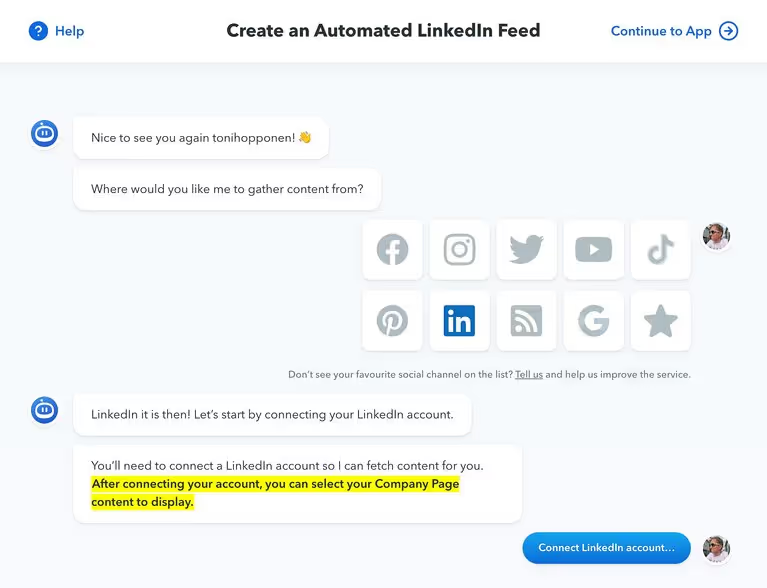
Wählen Sie dann eine der Seiten aus, die Sie verwalten.
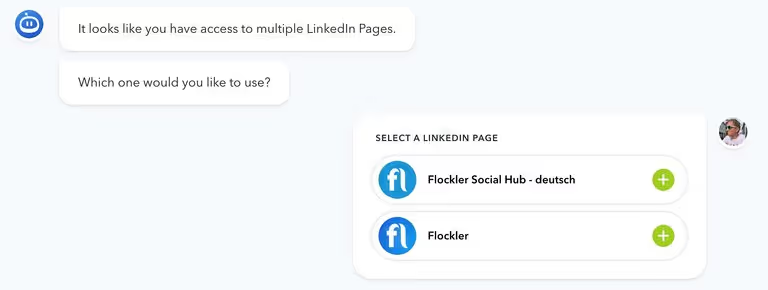
Einige Unternehmen richten ihre Beiträge auf bestimmte Länder und geografische Gebiete aus. Beispielsweise könnte Ihr Team von der globalen Zentrale aus Inhalte für englischsprachige Länder erstellen und dann über Regionalbüros verfügen, die Inhalte in anderen Sprachen erstellen.
Wenn dein Team die Standortfilterung verwendet, klicke auf „Standorte auswählen“. Die meisten Unternehmen wählen „Alle Beiträge anzeigen“.

Mit Flockler können Sie Ihre LinkedIn-Seitenbeiträge zur Genehmigung speichern oder automatisch anzeigen. Wenn Sie Beiträge ohne Autorisierung anzeigen, können Sie alle Inhalte später ausblenden.
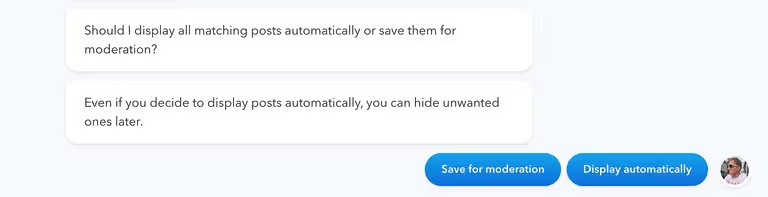
Bitte beachten Sie, dass Sie nur Beiträge speichern können, die ursprünglich auf Ihrer Seite erstellt wurden. Geteilte Beiträge werden daher nicht automatisiert verfügbar sein, aber du kannst füge die meisten LinkedIn-Beiträge manuell hinzu.
2. Wählen Sie ein Wand-, Raster-, Karussell- oder Diashow-Layout
Nachdem Sie LinkedIn-Beiträge für Ihren Flockler gesammelt haben, klicken Sie auf den Tab „Display“, um ein Wall-, Raster-, Karussell- oder Slideshow-Layout auszuwählen. Du kannst auch Flockler in eine E-Mail einbetten.
Erstellen Sie unbegrenzt viele Layouts und passen Sie deren Erscheinungsbild an Ihr Branding an.
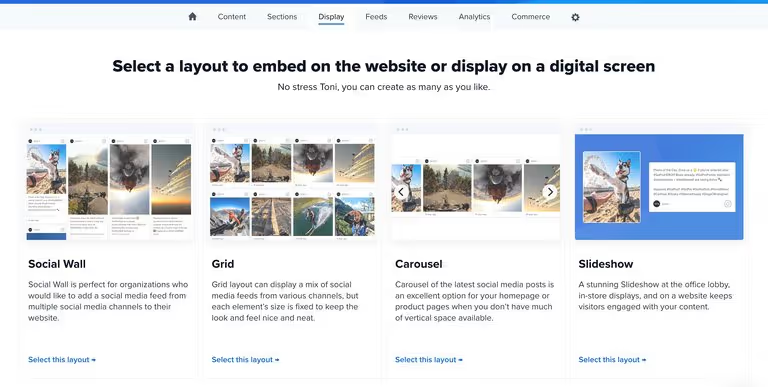
3. Fügen Sie Ihren LinkedIn-Feed zu jeder Website und jedem digitalen Dienst hinzu
Der letzte Schritt ist bette deinen Social Media Feed ein und LinkedIn-Unternehmensupdates auf Ihrer Website.
Nachdem Sie das Layout ausgewählt haben, erhalten Sie von Flockler einen Einbettungscode, den Sie zu jeder Website oder jedem digitalen Dienst hinzufügen können. Unsere Hilfeseiten enthalten Tutorials zum Hinzufügen von LinkedIn-Feeds zu Wordpress, Wix, Squarespace, Webflow, und viele mehr.
Hier ist ein Beispiel für einen LinkedIn-Feed für Websites von Da Vinci Engineering. Auf ihrer Homepage und Nachrichtenseite kombiniert die Social Wall Updates von LinkedIn, Instagram, Facebook und mehr.
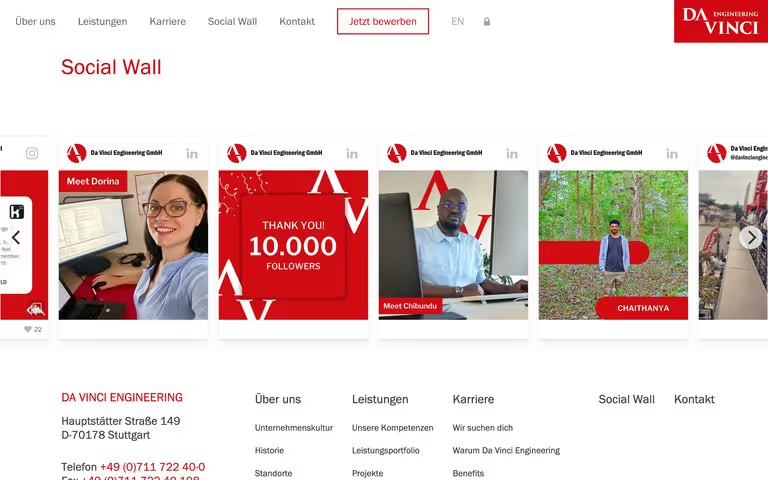
Zeigt Ihr Unternehmen LinkedIn-Beiträge auf Websites und anderen digitalen Plattformen? Melden Sie sich für eine 14-tägige kostenlose Testversion an, und zeigen Sie die Beiträge Ihrer Unternehmensseite auf jeder Website, App und jedem digitalen Bildschirm an. Ein Flockler-Abonnement deckt alle Ihre digitalen Dienste ab und bietet eine unbegrenzte Anzahl von Displays.
So betten Sie den LinkedIn-Feed in WordPress ein
Die obigen Schritte helfen Ihnen dabei, die Beiträge der Unternehmensseite auf Flockler einzurichten. Wenn Sie ein Layout erstellen, finden Sie einen eindeutigen Shortcode für das WordPress-Plugin. Fügen Sie es mithilfe der Schaltfläche „Zu WordPress hinzufügen“ zu einer beliebigen WordPress-Website hinzu.
Du kannst Installieren Sie Flocklers Wordpress Plugin und füge einen Kurzcode zu deiner WordPress-Seite hinzu.
Wenn du den Blockeditor verwendest, befolge die folgenden Anweisungen.
- Öffnen Sie einen Beitrag oder eine Seite im WordPress-Adminbereich, in die Sie Ihren LinkedIn-Feed einbetten möchten.
- Wähle „(+) Block hinzufügen“ in der oberen linken Ecke der WordPress-Bearbeitungstools.
- Suchen Sie als Nächstes nach dem benutzerdefinierten HTML-Element und fügen Sie es Ihrer Seite hinzu.
- Kopieren Sie Ihren eindeutigen Shortcode aus dem Tab Display von Flockler und fügen Sie ihn in das Element ein.
- Fügen Sie den Shortcode des Flockler-Plugins zum HTML-Element hinzu
- Aktualisieren/veröffentlichen Sie Änderungen am WordPress-Beitrag/der WordPress-Seite.
Ihr LinkedIn-Feed wird auf Ihrer WordPress-Website angezeigt.
Haben Sie Fragen? Starten Sie einen Chat mit uns und erhalten Sie sofort Hilfe.
So zeigen Sie einen öffentlichen LinkedIn-Beitrag auf einer Website an
Manchmal möchten Sie möglicherweise Inhalte hinzufügen, die von Ihren Mitarbeitern und Partnern gepostet wurden. LinkedIn erlaubt zwar nicht die Erstellung von sozialen Feeds und sammelt automatisch Beiträge von Dritten (z. B. Hashtag-Feeds), Sie können Beiträge von anderen und Hashtag-Erwähnungen auf Ihrer Website anzeigen.
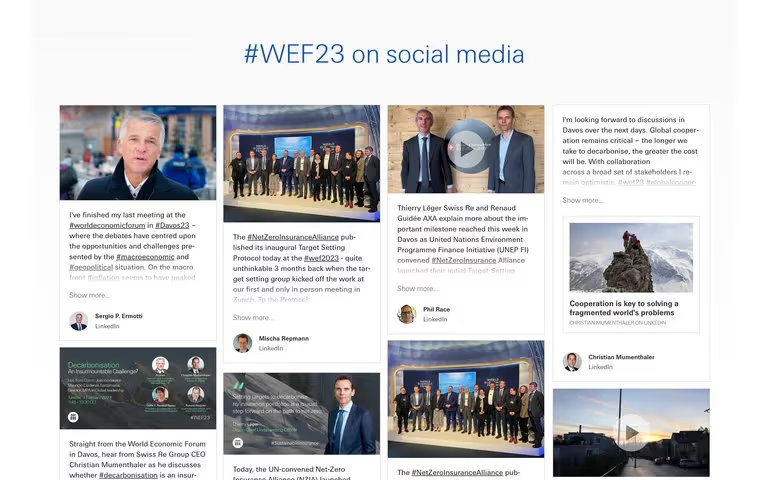
Die meisten LinkedIn-Beiträge haben einen Einbettungscode, mit dem Benutzer einen LinkedIn-Beitrag auf einer Website oder einem anderen digitalen Dienst einbetten können.
Der erste Schritt besteht darin, den LinkedIn-Beitrag zu finden, den Sie zu Ihrer Website und anderen Social-Media-Feeds hinzufügen möchten. Klicken Sie auf LinkedIn auf die drei Punkte in der oberen rechten Ecke und kopieren Sie dann den Link des Beitrags. Sie können öffentliche Beiträge von Ihrem Unternehmen und jedem Benutzer hinzufügen.
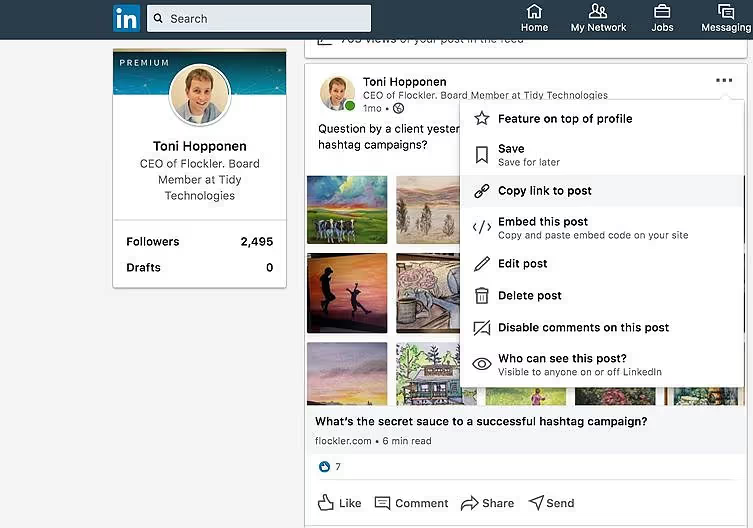
Navigieren Sie anschließend zum Tab Inhalt und klicken Sie links auf die LinkedIn-Schaltfläche.
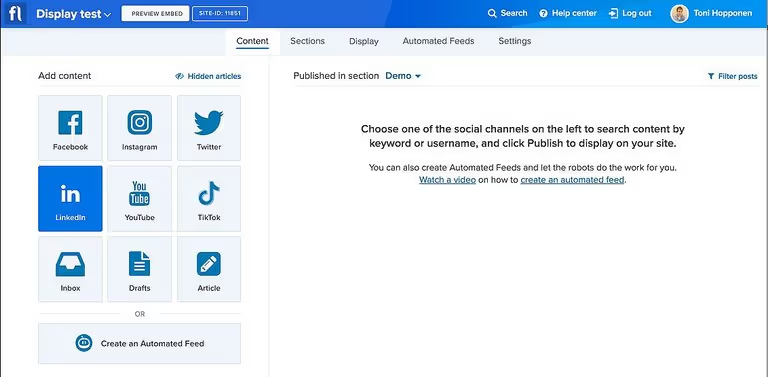
Fügen Sie dann den LinkedIn-Beitrag-Link zu Flockler hinzu und klicken Sie auf die Schaltfläche „Suchen“. Der Beitrag wird unten angezeigt. Klicken Sie auf „Veröffentlichen“, um ihn zu Ihrem Social-Media-Feed auf einer Website hinzuzufügen.
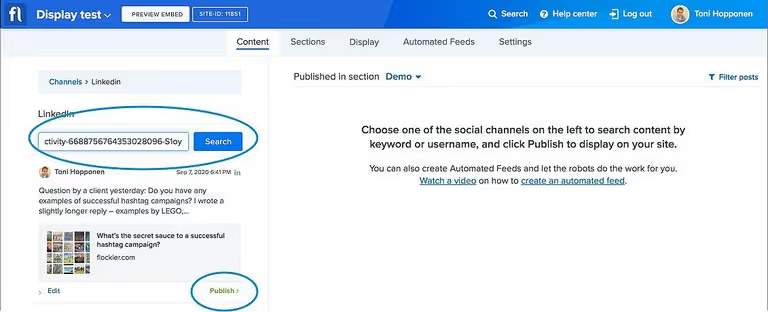
Folgen Sie abschließend den obigen Schritten, um ein Layout zu erstellen und einen LinkedIn-Feed in Ihre Websites und andere digitale Dienste einzubetten.
Warum betten Unternehmen LinkedIn-Feeds auf Websites ein?
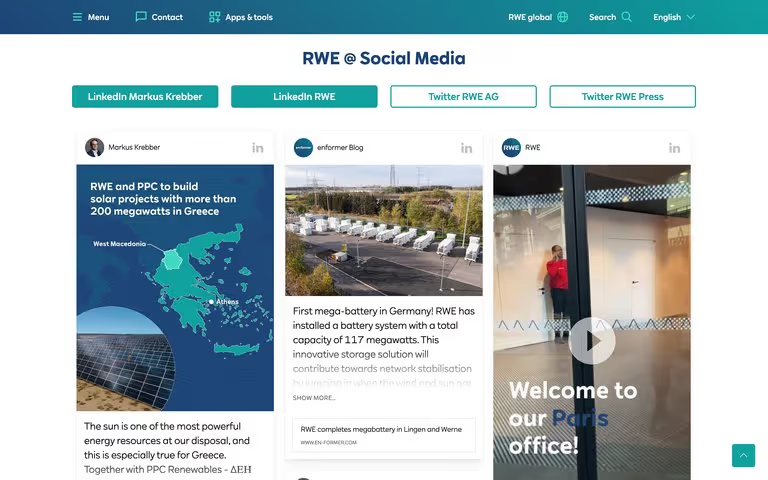
Es gibt eine Handvoll Gründe, warum Unternehmen versuchen, ihre neuesten LinkedIn-Beiträge auf verschiedenen digitalen Plattformen zu veröffentlichen:
- Erhöhen Sie die Sichtbarkeit. Ein LinkedIn-Feed auf einer Website kann Ihren Unternehmensbeiträgen mehr Sichtbarkeit und Reichweite verleihen.
- Verbessern Sie das Engagement. Ermutigen Sie Webseitenbesucher und Mitarbeiter, sich mit Ihren Inhalten zu beschäftigen (Kommentare, Likes und Shares). Die Mathematik ist einfach: Je höher das Engagement, desto höher die Reichweite und desto höher der Umsatz.
- Zeigen Sie Vordenkerrolle. Die meisten Unternehmen nutzen LinkedIn, um sich als Vordenker in ihrer Branche zu etablieren.
- Generieren Sie Leads. Je sichtbarer die Inhalte Ihres Unternehmens sind, desto mehr Leads generiert es. Zeigen Sie Ihre wertvollen Inhalte auf Ihrer Website, um die Leads und letztendlich den Umsatz zu steigern.
- Präsentieren Sie Unternehmenskultur und Mitarbeiterengagement. Eine Social-Media-Pinnwand mit Updates von LinkedIn und anderen Social-Media-Kanälen erzählt eine Geschichte über die Unternehmenskultur und hilft bei der Rekrutierung und Talentbindung.
Einbetten von LinkedIn-Feeds auf Websites mit Flockler
Das manuelle Einfügen einzelner LinkedIn-Beiträge auf einer Website ist zeitaufwändig und unnötig mühsam. Flockler bietet Ihnen die Möglichkeit, Live-Social-Media-Feeds auf Ihrer Website automatisch zu aktualisieren. Im Folgenden finden Sie einige Vorteile, die Sie erhalten, wenn Sie sich für die Flockler-Route entscheiden.
Unbegrenzte Layouts
Layouts sind verschiedene Möglichkeiten, Feeds anzuzeigen. Sie lassen sich super einfach entwerfen und an Ihre Seite anpassen. Erwägen Sie, LinkedIn-Beiträge auf Ihrer Kulturseite in einem Raster-Layout anzuzeigen, genau wie bei Blogs. Dies wird Ihnen helfen, Top-Talente zu rekrutieren und das Leben Ihrer Mitarbeiter zu zeigen.
Um Talente weiter zu gewinnen, können Sie auf den Bewerbungsseiten ein ansprechendes Karussell mit ausgewählten Stellenausschreibungen einrichten. Mit Flockler können Sie ganz einfach Zeigen Sie den Beitrag Ihrer LinkedIn-Unternehmensseite in einem Raster-, Slideshow- oder Karussell-Layout an.
Geringere Abhängigkeit von Entwicklern
Entwickler sind oft mit verschiedenen Aufgaben überfordert. Wiederholte Anfragen, Beiträge zu ändern oder verschiedene Beiträge auf Seiten hinzuzufügen, entfernen ihren Fokus. Irgendwann müssen Sie möglicherweise lange warten, bis etwas passiert.
Flockler hilft Ihnen bei der Selbstbedienung. Du kannst Beiträge und Layouts ganz einfach anpassen und sie dort anzeigen, wo du es planst, ohne von Entwicklern abhängig zu sein. Das spart Ihnen Zeit und Geld, da sich Entwickler auf kritischere Probleme konzentrieren können.
Aus diesem Grund haben viele Agenturen bevorzugen Flockler um Social-Media-Feeds auf der Website ihrer Kunden anzuzeigen.
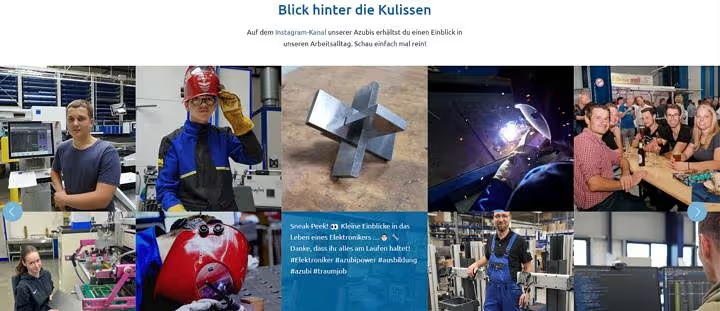
Moderation und Kuration
Wenn Sie möchten, können Sie wählen Beiträge moderieren vor der Veröffentlichung in einem einfachen Ablauf. Mit einer Drag-and-Drop-Funktion zum Anpassen von Feeds können Sie Inhalte ganz einfach kuratieren.
Mit Flockler können Sie auch einzelne Beiträge im Feed ausblenden, wenn Sie nach der Veröffentlichung etwas bemerken.
Verfügt Ihr Unternehmen über eine LinkedIn-Pinnwand, um die Sichtbarkeit zu erhöhen, das Engagement zu verbessern und den Umsatz zu steigern?
Melden Sie sich für die 14-tägige kostenlose Testversion von Flockler an um eine LinkedIn-Feed-Einbettung für Ihr Unternehmen zu erstellen. Keine Kreditkarte erforderlich.
